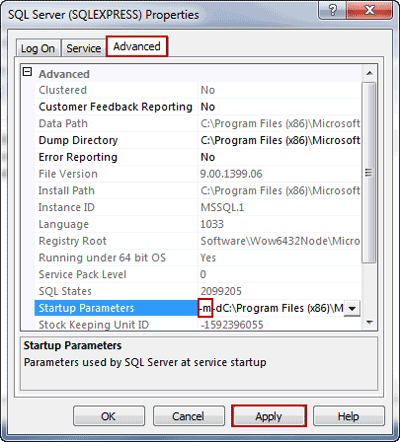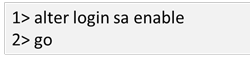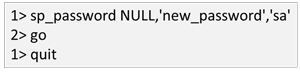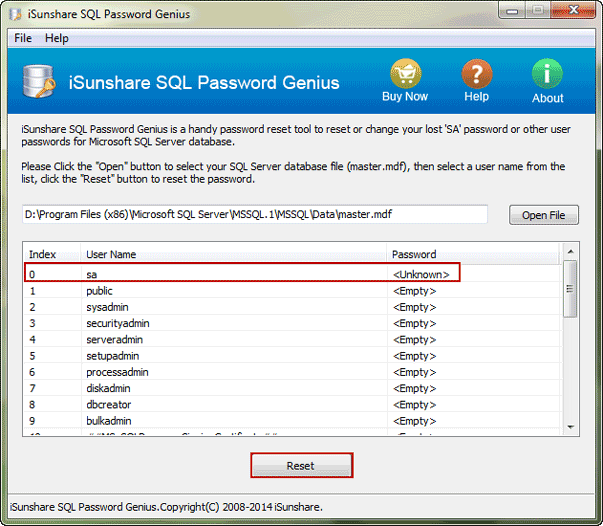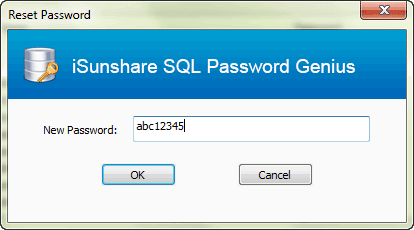SQL インスタンスに対する管理者権限を持たない無効なSAアカウントパスワードをリセットする方法
おそらく、多くの SQL Server ユーザーは、このような疑問を持っています:
SA アカウントが無効になっており、SQL Server インスタンスに対する管理者権限がない場合、SA アカウントのパスワードをリセットまたは回復し、SA を使用して SQL Server にログインする方法はありますか。
上の説明から、重要な問題は、SAアカウントを有効にし、SAパスワードをリセットする方法です。2つの部分に分けて並べ替えれば、他の2つの記事で別々に話されています。それらを一緒に解決したい場合は、この文章の方法を参照して試してみてください。
- ステップ 1: コマンドを使用して SA アカウントを有効にします
- ステップ 2: コマンドまたはツールを使用して SQL SA パスワードをリセットします
ヒント: SA アカウントを有効にして SA パスワードをリセットする前に、混合認証モードが使用可能であることを確認してください。そうでない場合は、混合モード認証を有効にする4つの方法を参照してください。
ステップ 1: コマンドを使用して SA アカウントを有効にします。
1. SQLサーバー構成マネージャーを起動し、SQL Serverサービスを停止します。
SQL Serverサービスを停止するには、[開始] -すべてのプログラム-マイクロソフトSQL Server -構成ツール- SQL Server構成マネージャーに移動します。
2. [SQL Serverインスタンス] を右クリックし、[プロパティ] を選択します。
3. スタートパラメータフィールドに「-m」と入力します。
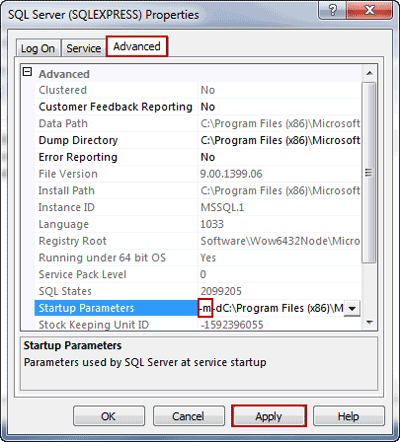
- SQL Server 2014 または 2012 で、[スタートアップパラメータ] タブをクリックします。「-m」と入力して、[追加]ボタンをクリックします。
- SQL Server 2008(R 2)または以前のバージョンをインストールした場合は、[アドバンスド] タブをクリックして -m を追加します。[スタートアップパラメータ] ボックスの既存の値の前に、スペースを含まない。
4. 変更を保存し、SQL Server サービスを再起動します。シングルユーザーモードで SQL Serverを起動します。
上記のすべての操作について、シングルユーザーモードで SQL Server アクセスを設定する方法に関する記事を参照してください。
5. コマンド プロンプトを開き、SQL Server インスタンスに接続するコマンドを入力します。

ヒント: PC 名にPC_NAMEを変更してください。SQLEXPRESS を SQL Server インスタンスの名前に置き換えるか、または混乱したことを示す大きな長いメッセージが表示されます。
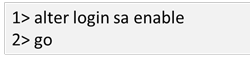
ステップ 2: コマンドまたはツールを使用して SQL SA パスワードをリセットします
この手順で SA アカウントを有効にした後に SA パスワードをリセットする方法は 2 つあります。コマンドまたは SQL パスワード回復ツールは、どちらを使用しても、SQL Server 2014/2012/2008/2005 の SA アカウントパスワードをリセットできます。
選択肢 1: コマンドを使用して SQL SA アカウントのパスワードをリセットします
コマンドを使用して SQL SA パスワードをリセットする場合は、ステップ 1 のコマンドを実行して SA アカウントを有効にします。そして、後で行うには、以下のコマンドを入力します。
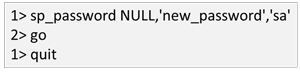
次に、SQL Serverサービスを停止し、「-m」を「スタートパラメータ」フィールドから削除します。SA アカウントと新しいパスワードで SQL Server にログインする前に、SQL Server サービスを最後に開始します。
選択肢 2: サードパーティ製ツールで SA パスワードをリセットします
SA アカウントを有効にしたくない場合や、コマンドを使用して SQL SAパスワードをリセットしない場合は、サードパーティ製のツールが適しています。iSunshare SQL Password Geniusなどの SQL パスワード回復ツールのユーザーフレンドリーなインターフェイスを使用すると、SQL Password Geniusのいくつかのボタンをクリックするだけで、無効になっている SA アカウントのパスワードが正常にリセットされます。
1. SQL Server サービスを停止し、コンピュータにSQL Password Geniusをインストールします。
ヒント: SQL Password Genius 試用版では、SQL Server データベースを追加して、データベースのユーザーを一覧表示できますが、データベースユーザーのパスワードをリセットできませんでした。
2. SQL Password Geniusの [ファイルを開きます] ボタンをタップします。コンピュータを参照して master.mdf ファイルを見つけ、それを選択して SQL Password Geniusに追加します。
MDF ファイルの通常の場所: C:\Program Files\Microsoft SQL Server\MSSQL.1\MSSQL\Data
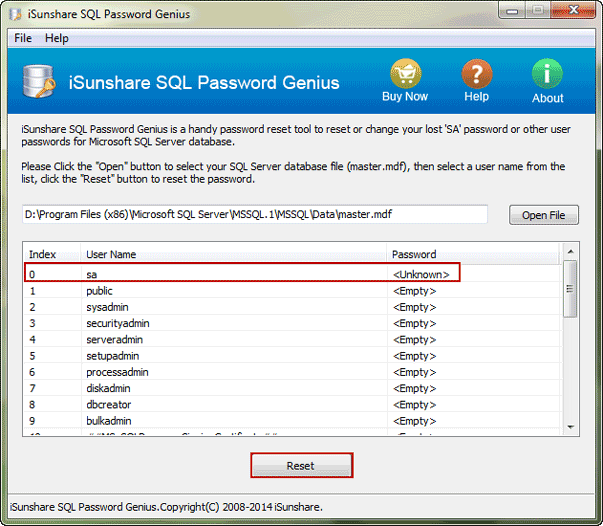
3. SQL データベースファイルのインポート後に、ユーザーリストの SA アカウントを選択します。[リセット]ボタンをクリックし、ポップアップダイアログでSAアカウントの新しいパスワードを設定します。即座に、SA パスワードの変更に関するメッセージが表示され、ユーザーリストに表示されます。
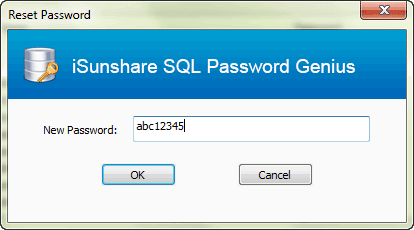
4. スタートパラメータフィールドから「-m」を削除します。
5. 最後でも重要ですが、SQL Server サービスを起動し、SA アカウントと新しいパスワードで SQL Server にログインします。
上記の手順がいくつかあるため、コマンドで SA パスワードをリセットするよりも難しいようです。しかし、いつ忘れたり失われたりする SA パスワードを簡単にリセットするために、誰もが SQL Password Geniusを使用できることに気付いた場合は、SQL SA パスワードリセットの方がどちらが良いかわからない場合は特に試してみたいと思います。
関連記事: